किसी भी Android डिवाइस पर स्क्रीन टाइमआउट को कैसे नियंत्रित करें
अनेक वस्तुओं का संग्रह / / February 11, 2022
स्मार्टफोन की स्क्रीन दिन-ब-दिन बेहतर होती जा रही है। सैमसंग का गैलेक्सी S7 हमें सर्वश्रेष्ठ डिस्प्ले स्क्रीन में से एक दिया। लेकिन इस डिस्प्ले (सभी स्मार्टफोन्स में) को पावर देने वाले सॉफ्टवेयर में एक चीज की कमी है। और वह स्क्रीन टाइमआउट का स्वचालित प्रबंधन है। हर बार स्क्रीन पर अपना अंगूठा टैप करने या रखने की आवश्यकता नहीं है। हो सकता है कि आपको इसकी आदत हो गई हो। लेकिन, यह स्मार्ट नहीं है, है ना?

तो, आइए देखें कि जब आप अपने फोन का उपयोग कर रहे हों तो आप अपने एंड्रॉइड की स्क्रीन को कैसे स्मार्ट बना सकते हैं और जब आप इसका उपयोग नहीं कर रहे हों तो इसे स्वचालित रूप से बंद कर दें।
अपने स्मार्टफ़ोन की स्क्रीन को स्मार्ट बनाना
इसके लिए हम एक ऐप का इस्तेमाल करने जा रहे हैं जो आपको स्क्रीन टाइमआउट पर पूरा कंट्रोल देगा। यह कुछ ऐसा है जो ओईएम उनके उपकरणों के लिए उनके रोम में इनबिल्ट हो सकता है. ऐप कहा जाता है किनस्क्रीन.
इसका उपयोग करना बहुत आसान है। तुम भी बस इसे स्थापित और भूल सकते हैं। यह सेटिंग्स को ट्यून किए बिना भी ठीक काम करेगा। लेकिन, यदि आप अपनी आवश्यकताओं को पूरा करने के लिए अनुकूलित करना चाहते हैं तो आइए इस ऐप में खुदाई करें और देखें कि आप इसका उपयोग कैसे कर सकते हैं। यह Android v3.0 और इसके बाद के संस्करण चलाने वाले उपकरणों पर काम कर सकता है।
सेटिंग्स चालू करें
ऐप इंस्टॉल करने के बाद आपको को ऑन करना होगा सरल उपयोग सेटिंग्स और अधिसूचना ऐप के लिए एक्सेस। साथ ही, आपको ऐप में स्विच ऑन करना होगा। यह स्विच ऐप के लिए यूनिवर्सल स्विच की तरह काम करता है। अगर आप इस विकल्प को बंद कर देते हैं तो ऐप की सभी सेटिंग्स बंद हो जाएंगी। इसलिए, ऐसा नहीं है कि आपको इसकी कार्यक्षमता को रोकने के लिए इसे अनइंस्टॉल करने की आवश्यकता है।
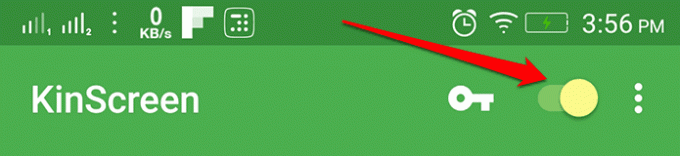
निकटता और मोशन सेंसर।
यह ऐप प्रोक्सिमिटी और मोशन सेंसर्स का इस्तेमाल यह जांचने के लिए करता है कि फोन इस्तेमाल किया जा रहा है या नहीं। सटीक परिणाम प्राप्त करने के लिए आपको पहले सेंसर को कैलिब्रेट करना होगा। अपने फ़ोन को स्थिर सतह पर रखें और हिट करें जांचना. आप ऐप में ही सेंसर के रीयल-टाइम परिणाम देख सकते हैं। आप देखेंगे निकटता, गति, तथा अधिसूचना आपकी सेटिंग को कैसे ट्यून किया जाता है, इसके आधार पर शीर्ष पर।
यदि संबंधित फ़ंक्शन चालू हो जाता है तो ये शब्द अपना रंग बदलते हैं। अब, यदि आप लहराते हैं या बस अपना हाथ कहाँ रखते हैं निकटता लिखा है तो आप देखेंगे कि इसका रंग बदल जाता है। लाल स्क्रीन को बंद करने का प्रतिनिधित्व करता है, हरा स्क्रीन को चालू करने का प्रतिनिधित्व करता है और पीला स्क्रीन को चालू करने का प्रतिनिधित्व करता है लेकिन एक नियम है जो इसे स्क्रीन को चालू रखने से रोक रहा है। साथ ही यह दिखाता है कि फोन किस एंगल पर झुका हुआ है (डिग्री में)।

यह भ्रमित करने वाला हो सकता है लेकिन इसका ऐप के वास्तविक कामकाज से कोई लेना-देना नहीं है। यह सिर्फ आपको यह दिखाने के लिए है कि यह अच्छा काम कर रहा है।
स्क्रीन चालू करना
पहली सेटिंग स्क्रीन पर अपना हाथ लहराते हुए स्क्रीन को चालू करना है। हां, आप बस इस सेटिंग से बाहर निकलने का विकल्प चुन सकते हैं जैसे यह होगा निकटता सेंसर का उपयोग करें और इस प्रकार (हो सकता है) बैटरी खत्म करें. आप बस स्क्रीन को सामान्य तरीके से चालू कर सकते हैं। या फिर, इस सेटिंग का उपयोग अपने दोस्तों को अपने Android अनुकूलन कौशल दिखाने के लिए करें।
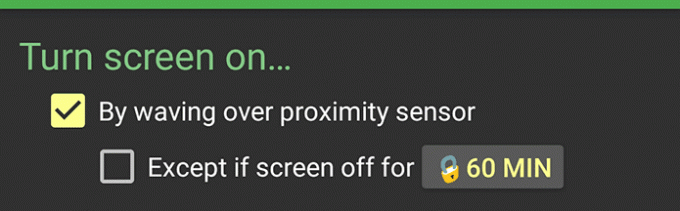
साथ ही, आप यहां एक अपवाद सेट कर सकते हैं कि यदि स्क्रीन 60 मिनट से अधिक समय तक बंद रहती है तो यह इस सेटिंग को चालू नहीं करेगा। इस समय सीमा में बदलाव केवल प्रीमियम संस्करण के साथ उपलब्ध है।
स्क्रीन को चालू रखें

अब, यहां आप शर्तें सेट कर सकते हैं कि स्क्रीन को कब चालू रखना चाहिए। पहला मोशन सेंसिंग है। यदि किसी गति का पता चलता है तो स्क्रीन को चालू रखा जाएगा। या फिर आप आगे भी इस सेटिंग को बंद करने के लिए एक शर्त निर्धारित करते हैं यदि फोन 10 डिग्री से कम झुका हुआ है। तभी आपके स्मार्टफोन को सतह पर सपाट रखा जाता है।
अगला निकटता सेंसर पर लहरा रहा है, जो मुझे नहीं लगता कि आवश्यक है। तब आपके पास है जबकि 50 डिग्री से अधिक झुका हुआ है, जो केवल तब होता है जब आप सोते समय अपने फोन का उपयोग कर रहे होते हैं। आप कॉल के दौरान और चार्ज करते समय स्क्रीन को हमेशा चालू रखने के लिए सेट कर सकते हैं।
साथ ही नोटिफिकेशन मेन्यू में आपको स्क्रीन को हमेशा ऑन रखने का विकल्प मिलता है। इसलिए, उदाहरण के लिए, यदि आप एक ईबुक पढ़ना, तो आप स्क्रीन को हमेशा चालू रखने के लिए इस त्वरित सेटिंग का उपयोग कर सकते हैं। इस पर दोबारा टैप करने से सेटिंग बंद हो जाएगी।

क्या आप ऐप विशिष्ट स्क्रीन आउट टाइम सेट करना चाहते हैं? यहाँ है आप इसे कैसे कर सकते हैं.
स्क्रीन बंद करें
यहां, आप स्क्रीन को बंद करने की शर्तें निर्धारित करेंगे। समय सीमा बंद है। उन्हें अनलॉक करने के लिए आपको प्रीमियम संस्करण खरीदना होगा। वैसे, डिफ़ॉल्ट सेटिंग्स उतनी खराब नहीं हैं। सभी सेटिंग्स समय पर आधारित हैं।

और, सबसे नीचे, आपको इस ऐप के कार्यों को लॉकस्क्रीन पर सक्रिय करने के लिए सेटिंग मिलती है। जब तक आप इस सेटिंग को सक्षम नहीं करते, तब तक लॉकस्क्रीन पर स्क्रीन सेटिंग्स लागू नहीं होंगी। अंत में के लिए अधिसूचना प्राथमिकता है स्क्रीन को हमेशा ऑन रखें अधिसूचना। यदि आप इसका अधिक उपयोग करते हैं तो आप अधिकतम पर सेट कर सकते हैं।
प्रदर्शन
डेवलपर का दावा है कि ऐप बैटरी के अनुकूल है और यहां तक कि सेंसर सेटिंग्स भी कम बैटरी खत्म करने के लिए अत्यधिक अनुकूलित हैं। मैं इसे 3 दिनों से उपयोग कर रहा हूं और यह अच्छी तरह से काम कर रहा है। सभी सेटिंग्स वैसे ही काम करती हैं जैसे उन्हें करना चाहिए। और, बैटरी ड्रेन न्यूनतम है। हमें बताएं कि आपका अनुभव क्या था और क्या कोई और ऐप है जो एंड्रॉइड स्मार्टफोन की स्क्रीन को स्मार्ट बना सकता है।
यह भी पढ़ें: अपने आस-पास के बच्चों के लिए Android पर स्क्रीन टच नियंत्रणों को अक्षम कैसे करें
अंतिम बार 03 फरवरी, 2022 को अपडेट किया गया
उपरोक्त लेख में सहबद्ध लिंक हो सकते हैं जो गाइडिंग टेक का समर्थन करने में मदद करते हैं। हालांकि, यह हमारी संपादकीय अखंडता को प्रभावित नहीं करता है। सामग्री निष्पक्ष और प्रामाणिक रहती है।

द्वारा लिखित
वह एक पीसी गीक, एंड्रॉइड नर्ड, प्रोग्रामर और एक विचारक है। उन्हें प्रेरक कहानियाँ पढ़ना और नए शास्त्र सीखना पसंद है। अपने खाली समय में, आप पाएंगे कि वह अपने टेक को स्वचालित करने के विभिन्न तरीकों की तलाश कर रहा है। वह अपने ब्लॉग All Tech Flix पर Android और Windows Customization Tips के बारे में भी लिखता है।



